- Minecraft konečně získal RTX léčbu oznámenou v roce 2019. Od 16. dubna 2020 si můžete stáhnout beta verzi a hrát Minecraft ve slavném RTX.
- Zatímco je Minecraft RTX beta zdarma, budete potřebovat podpůrnou grafickou kartu RTX a ke koupi hry (pokud ji ještě nevlastníte).
- RTX je nejnovějším přírůstkem do Minecraftu a pokud chcete mít přehled o nejnovějších modech, průvodcích a opravách Minecraftu, přidejte si do záložek naše Podpora Minecraftu strana.
- RTX je cesta vpřed v hraní her a pokud chcete znát nejnovější tituly, které jej podporují, nebo jak je opravit, když nastanou problémy, nehledejte nic jiného než naši rozsáhlou Herní rozbočovač.
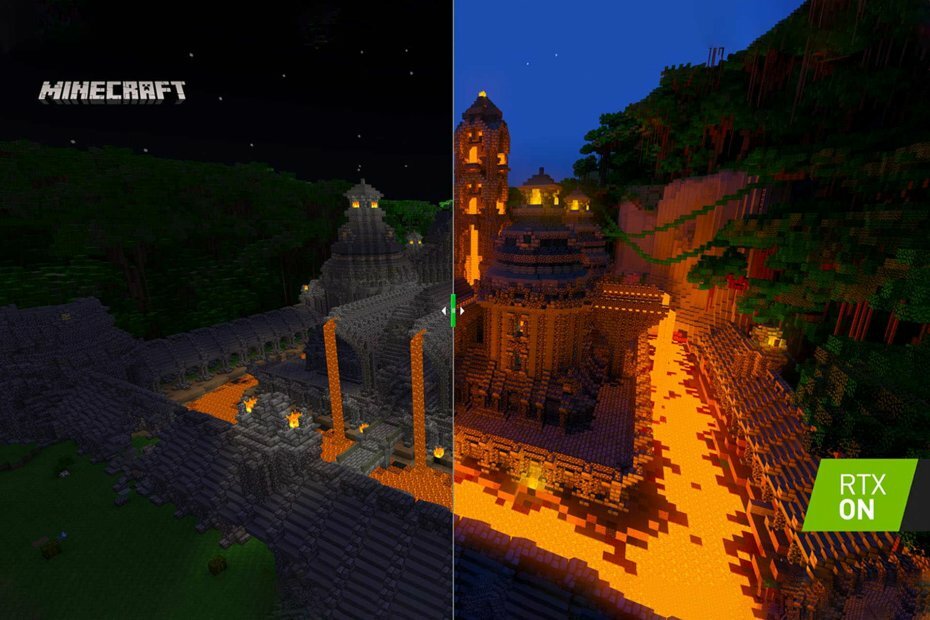
- CPU, RAM a omezovač sítě s hot tab killer
- Integrováno přímo s Twitch, Discord, Instagram, Twitter a Messenger
- Integrované ovládání zvuku a vlastní hudba
- Vlastní barevné motivy Razer Chroma a vynucení tmavých stránek
- Zdarma VPN a blokování reklam
- Stáhněte si Opera GX
Od 16. Dubna 2020 se Minecraft Byla vydána RTX beta, ale není tak přímočará, jak byste si mysleli zúčastnit. Dnes se díváme na to, jak zapnout RTX v Minecraftu.
Po oznámení v roce 2019 že hra bude aktualizována, aby podporovala sledování paprsků, hráči se nemohli dočkat, až aktualizace proběhne. Nyní si můžeme všichni vydechnout úlevu, protože byla konečně uvolněna.
Jak zapnu RTX v Minecraftu?
1. Nainstalujte si Xbox Insider Hub
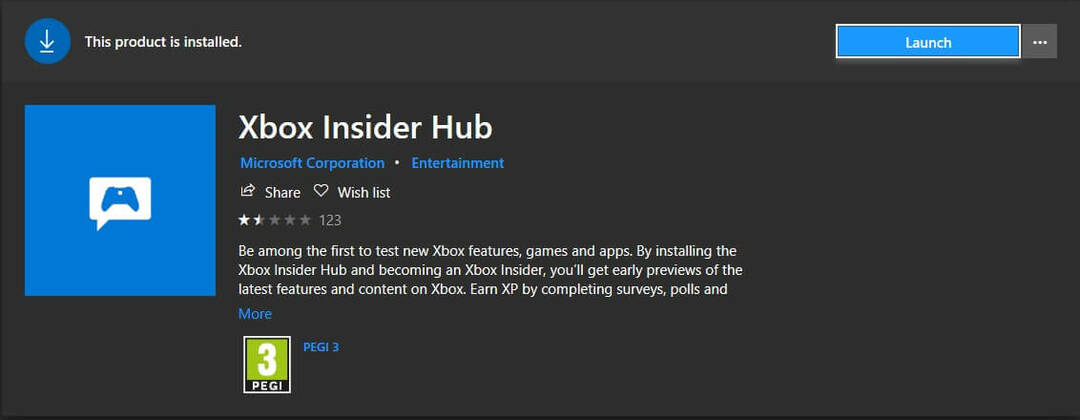
- Otevři Microsoft Store
- Hledat Centrum Xbox Insider
- Nainstalujte a přihlaste se
Úplně první věcí, kterou musíte udělat, je nainstalovat Xbox Insider Hub. Jelikož je aktualizace v beta verzi, pro zapnutí RTX v Minecraftu se musíte stát beta testerem.
Než začnete, důrazně doporučujeme zálohovat všechny své světy Minecraftu, protože by se mohly poškodit při testování funkcí, které nejsou připraveny na konečné vydání.
Zhoršil se váš svět Minecraftu? Víme, jak to opravit v několika snadných krocích.
2. Zaregistrujte se do beta verze Minecraft RTX
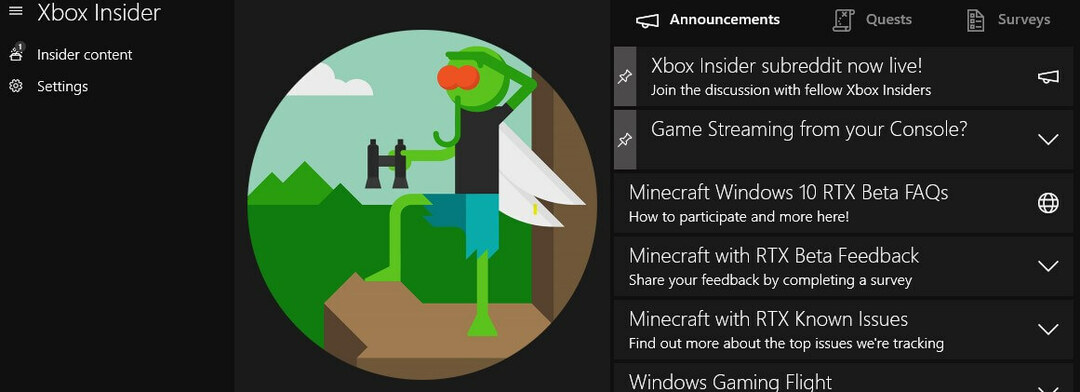
- Otevřeno Centrum Xbox Insider
- Jít do Zasvěcený obsah
- Klikněte na Minecraft > Spravovat
- Vyberte radiální tlačítko vedle Minecraft pro Windows 10 RTX Beta
- Klikněte na Hotovo
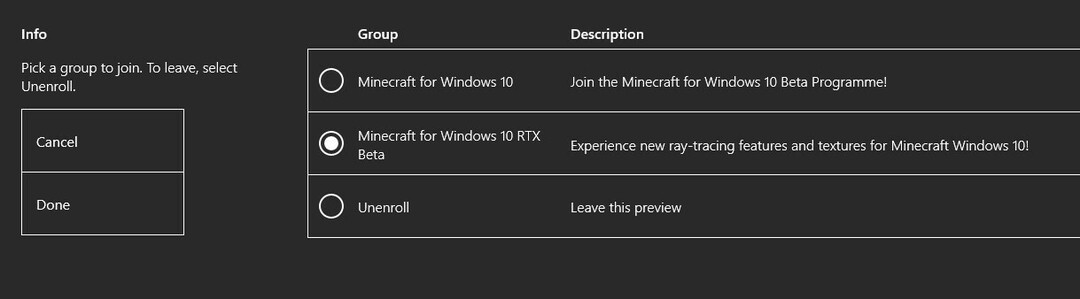
Jakmile vyberete RTX beta, můžete spustit Minecraft a počkat, až se objeví oznámení o aktualizaci. Po zálohování svých světů můžete také Minecraft znovu nainstalovat.
Mějte na paměti, že ne všechny verze Minecraftu dostávají léčbu RTX. Chcete-li zapnout RTX v Minecraftu, budete potřebovat buď Bedrock Edition, nebo Minecraft pro Windows 10.
Uvidíte, že aktualizace hry nepřijde hned. Během našeho testování jsme museli počkat několik hodin, než se hra aktualizuje na beta verzi, takže buďte trpěliví, pokud se vám v Insider Hubu zobrazí zpráva Nevyřízeno.
Nezapomeňte zkontrolovat, zda máte minimální systémové požadavky pro zapnutí RTX v Minecraftu:
- GPU: NVIDIA GeForce RTX 2060
- PROCESOR: Intel Core i5 nebo ekvivalent AMD
- RAM: 8 GB
- Úložný prostor: 2 GB (hra, plus všechny světy a balíčky zdrojů)
- Operační systém: Windows 10 x64
Vlastníte edici Minecraft Java? Zjistěte, jak získat Minecraft pro Windows 10 zdarma.
3. Stáhněte si zdroje

- Spustit Minecraft
- Přejděte na Marketplace> Worlds> All Worlds
- Hledat RTX
- Vyberte požadovaný svět a stáhněte si jej
nVidia vytvořil několik světů, kde předvádějí vylepšení, která RTX přináší do Minecraftu. Ty byly speciálně vybrány a předvádějí bloky, které mají nejvýraznější efekty.
4. Vytvořte si svůj vlastní svět RTX v Minecraftu
Tyto světy si můžete stáhnout a toulat se volně, ale bohužel zatím nebudete moci vytvořit svůj vlastní svět Minecraft RTX. Chcete-li to provést, budete si muset stáhnout balíčky prostředků poskytované programem nVidia.
- Přejít na oficiální stránka nVidia Minecraft RTX
- Stáhněte si HD dekorativní zdrojový balíčekNEBO the HD Foundational Resource Pack
- Poznámka: zatímco Minecraft bude pracovat s aktivovanými oběma balíčky, doporučuje se, aby byl aktivní pouze jeden na jeden svět.
- Stáhněte si Muddle RTX balíček zdrojů a RazzleCore RTX balíček zdrojů
Jakmile si stáhnete balíčky zdrojů, rozbalte je a zkopírujte složky do složky hry Minecraft. Ve Windows 10 jej najdete na této adrese:
C:> Uživatelé> [Vaše uživatelské jméno]> AppData> Místní> PackagesMicrosoft. MinecraftUWP_8wekyb3d8bbwe> LocalState> gamescom.mojang> balíčky zdrojů
Po zkopírování balíčků zdrojů spusťte Minecraft a vytvořte nový svět. Na obrazovce stvoření světa přejděte na Doplňky> Balíčky zdrojů> Moje balíčky > Aktivujte balíčky prostředků RTX.
Další informace o RTX v Minecraftu najdete na oficiální průvodce hrou nVidia. Pokud chcete vidět světy vytvořené programem nVidia pro předvedení RTX v Minecraftu, můžete si je prohlédnout na tisková zpráva.
Dejte nám vědět, jestli se vám podařilo zapnout RTX v Minecraftu a co si o tom myslíte, v sekci komentáře níže. Líbí se nám, jak hra vypadá, a myslíme si, že i vy.
Často kladené otázky
Budete se muset zaregistrovat do centra Xbox Insider Hub a povolit Beta pro Minecraft RTX do podle výše uvedených kroků. Pokud Xbox Hub nefunguje, podle těchto pokynů jej opravte.
Ano, RTX je aktuálně v beta verzi pro Minecraft pro Windows 10. Můžete to povolit podle našeho průvodce.
Zaregistrujte se do hry Minecraft RTX Beta v centru Xbox Insider Hub a poté si stáhněte hru a RTX balení, jak je uvedeno výše. Nezapomeňte aktualizovat grafický ovladač na nejnovější verzi.


